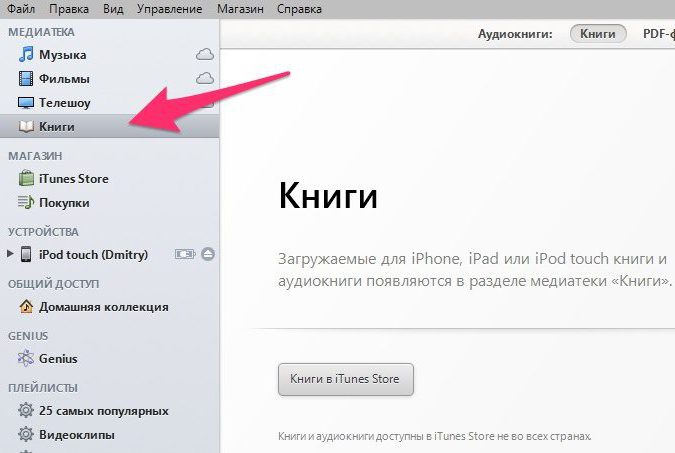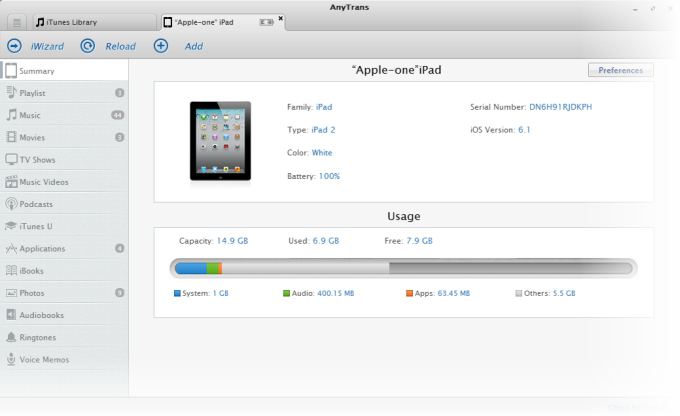Све датотеке које се налазе у табличном рачунару од произвођачаАппле, првобитно се појављује на рачунару. Преузете са Интернета или пренете помоћу преносивих медија (флеш диск, диск), филмови морају бити додати у иТунес. Уз помоћ, видео се преноси на лаптоп. Рећи ћемо вам детаљно како да отпремате филмове на иПад.

Таблете за програмер Аппле то је утврдиловидео датотеке своје потомство ће играти само два формата - мп34 и м4в. Стога, како би се филм успешно учитао на лаптопу, неопходно је погледати његово проширење у својства. У иТунес-у не можете стављати видео снимке у погрешном формату. Ако се то разликује од оне које је потребно, може се лако конвертовати помоћу специјалног програма. У мрежи у великим количинама такав софтвер је представљен. Прилично је једноставно: додајте жељени филм, изаберите мп3 или м4в формат у оперативном менију, кликните на икону "Старт". Запамтите, за сваки рад са рачунаром је потребно време. Посебно је конверзија. Дакле, ако сте себи поставили такав задатак да преузимате филмове на иПад-у, онда га унапред планирајте. Ако је ваш филм формат који је потребан, онда је ствар поједностављена.

Дакле, иТунес се преузима и инсталира, формат филмамр4. Покрените програм на рачунару. Отвориће се прозор подељен у неколико зона. У левом окну изаберите "Медиа Либрари". У њој кликните на одјељак "Филмови". Прозор програма ће се променити, већина ће бити празан простор. У њему је потребно да превлачите изабране филмове или било који видео снимак. иТунес је менаџер датотека за Аппле гаџете. Кад год почнете да користите програм, чини се да је то компликовано и збуњујуће. Једном када то једном схватите, изненадићете се како сте раније радили. Са иТунесом, можете извршити не само акцију као што је преузимање датотека на иПад, већ и преузимање, а не само њих, али и разне апликације из Аппле продавнице - иТунес Сторе.

Али наставићемо. Коришћењем УСБ кабла повежите таблет и рачунар. Сачекајте док се процес синхронизације не заврши. Након тога изаберите у левом менију у одељку "Девицес" на табличном рачунару. Биће приказан као лаптоп. Кликните на њега. Резултат је програмски прозор са техничким спецификацијама. У овом одељку можете одредити да ли је довољно довољно меморије за ваш филм на таблету. У овом тренутку бих желео да зауставим. На Интернету једна од најважнијих фреквенција је захтев: "Како да отпремите филмове на иПад 3". Аппле-ови уређаји нису толико различити једни од других. Због тога, након читања нашег чланка, можете сигурно примијенити ове препоруке за такве радње како бисте преузели филмове на иПад 2 или 3.
Дакле, ми смо се усредсредили на технички деокарактеристике лаптопа. У горњем менију програма изаберите одељак "Видео". Након што га отворите, видећете пречице свих филмова које сте сами додали у иТунес. Напомена кликом миша који би требали доћи до таблета у овом тренутку. Да завршимо наше акције, које на крају одговоре на питање: "Како да отпремите филмове на иПад?", Кликните на икону "Примени". Реч "Синхронизација" ће се појавити на екрану лаптопа, чим то нестане, искључите таблет са рачунара. Уживајте у гледању одабраних филмова!